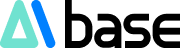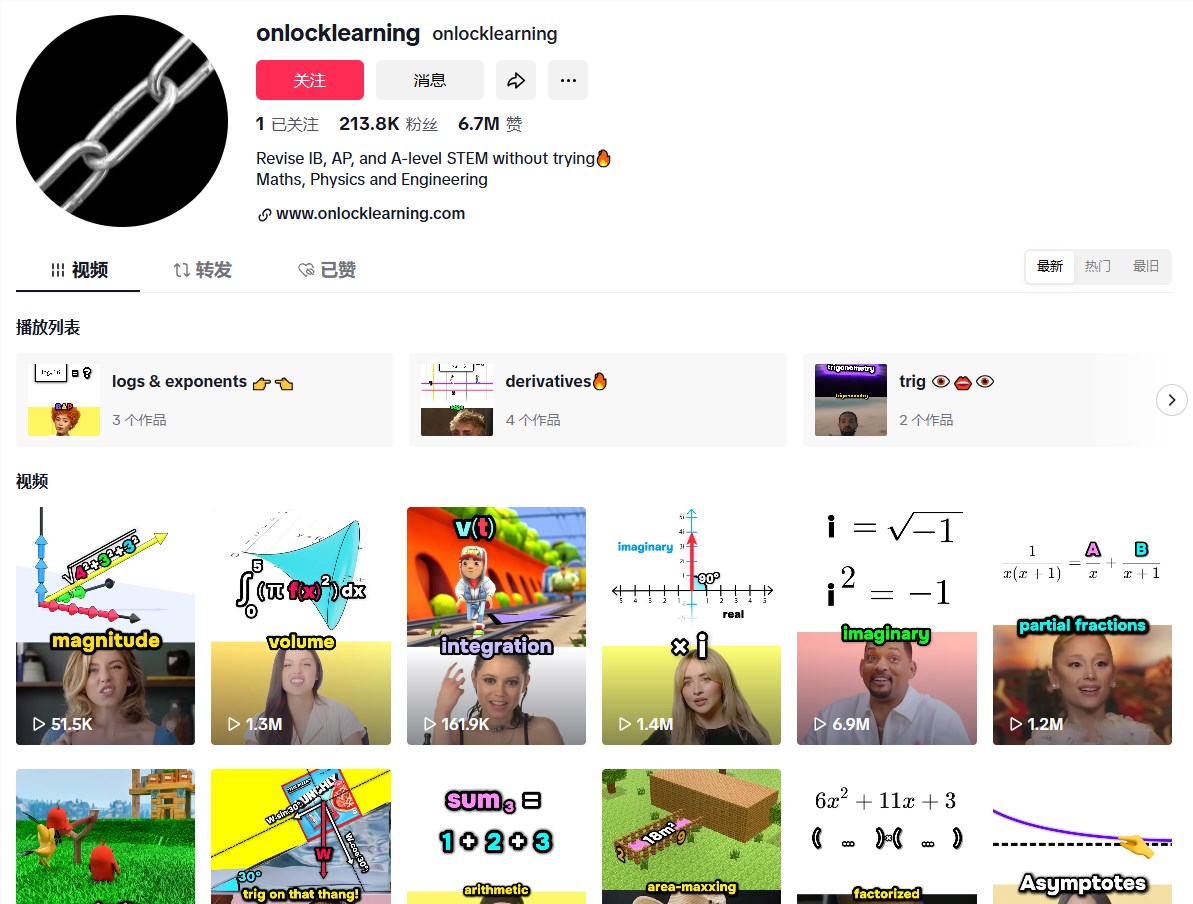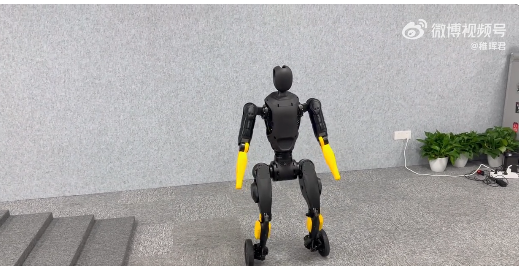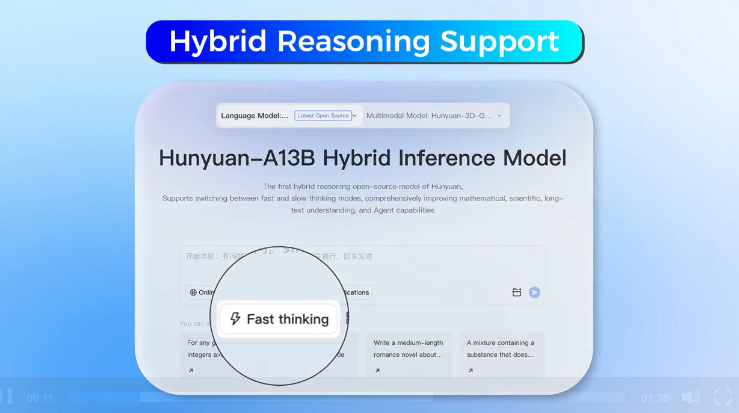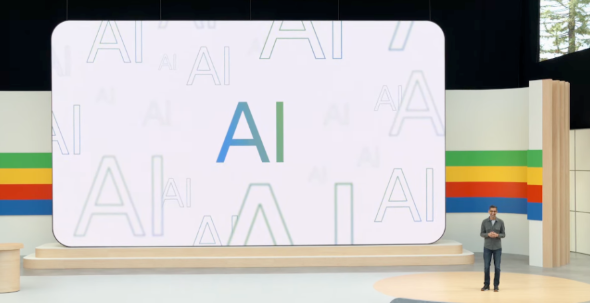Recientemente, el software de video generativo de ByteDance, Dreamina, ha comenzado oficialmente su fase de prueba interna. Ayer, el redactor también fue aprobado y pudo experimentar la función de generación de video de Dreamina.
Después de una breve prueba, la operación general de Dreamina es bastante simple y amigable para principiantes. ¡Podría decirse que es la mayor sorpresa en la era de la generación de videos AI de 4 segundos en China!
Los pasos de operación específicos son los siguientes:
1. Abre Dreamina y haz clic en "Generación de video" en la barra lateral (ver el enlace a Dreamina al final del artículo)

2. Entra en la interfaz de generación
Como puedes ver, la interfaz de Dreamina es relativamente simple, sin demasiados parámetros que configurar. Admite la generación de video a partir de imágenes y texto.

Aquí probé la generación de video a partir de una imagen. Subí una imagen que generé previamente. Luego, debajo de la imagen, ingresé una descripción de la apariencia del sujeto, por ejemplo: "niña, cabello corto, las hojas detrás de ella se mueven suavemente con la brisa".

3. Configuración de parámetros
La configuración de parámetros de Dreamina es muy simple, solo hay dos aspectos que necesitan configuración.
(1) Control de movimiento de cámara
Los tipos de movimiento de cámara son principalmente: mantener la toma, acercar, alejar, rotación en sentido horario y rotación en sentido antihorario.
Generalmente, los principiantes solo usarán los tres primeros. Creo que la rotación de la cámara solo se utiliza en situaciones que expresan malestar o mareo. Este tipo de toma, que presenta un desafío técnico, no se recomienda para principiantes.
Aquí, el redactor seleccionó "acercar" como tipo de movimiento de cámara. Al pasar el ratón sobre el cuadro de vista previa, se puede ver un efecto aproximado del movimiento de la cámara.

(2) Configuración de video
La proporción de video no necesita configuración individual, se procesará automáticamente según el tamaño de la imagen.
Velocidad de movimiento: la sugerencia oficial es que los principiantes elijan "lento" en su primer intento, ya que es más fácil obtener buenos resultados.
Si seleccionas "medio" y descubres que el video se deforma severamente al final, te recomiendo ajustar la amplitud del movimiento.

Después de configurar los parámetros anteriores, haz clic en "Generar video". La generación de un solo video consume 12 puntos. Actualmente, los usuarios de prueba interna de Dreamina reciben 60 puntos gratuitos diariamente. Los puntos no utilizados se eliminarán al final del día.

Actualmente, la generación gratuita solo admite la generación de videos de 3 segundos. Extender el video a más de 3 segundos requiere pago.
Dirección del producto: https://top.aibase.com/tool/jimengdreamina